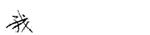关于惠普笔记本CQ系列更换XP系统无声音解决方案
声卡安装注意:请严格按照顺序安装,先安装微软通用音频架构(UAA)总线驱动,再安装声卡驱动程序
微软通用音频架构(UAA)总线驱动:
ftp://ftp.hp.com/pub/softpaq/sp33501-34000/sp33867.exe
声卡:
此款机器系统会识别出两个总线上的音频设备,为保证您的系统运行的稳定性
请您在查看硬件ID信息后,分别完成步骤一和步骤二,对应指定避免出现蓝屏或花屏情况。
步骤一:安装下面的驱动程序,如果无法安装,可以使用下面的手动方式安装
ftp://ftp.hp.com/pub/softpaq/sp38501-39000/sp38558.exe
ftp://ftp.hp.com/pub/softpaq/sp41001-41500/sp41398.exe (如声卡安装后出现杂音请尝试关闭控制面板下的IDT控制台中的节能选项,如无效则更新此驱动)
附SP3版本系统声卡安装:
如果系统为SP3版本,在设备管理器下无法找到High Definition Audio Bus,则需要在“系统设备”下卸载“Microsoft 用于High Definition Audio 的UAA..”然后扫描检测硬件改动,发现新硬件后分别点击取消,多出两个属性中位置为“65535”的未知设备,再次卸载这两个未知设备,重新扫描检测硬件改动,则可以发现两个声卡设备。然后按照上面步骤二,根据硬件ID分别指定安装声卡和HDMI驱动。如果安装后重启,声卡消失,则需要下载IDT声卡补丁安装:
http://h50069.www5.hp.com/E-Deliver...f9f50194027.rar
声卡驱动安装要点:
1、安装"声卡驱动程序"之前要首先安装"声卡UAA总线驱动程序"
2、将声卡先解压缩;
3、到设备管理器中点击[Audio Device on High Definition Audio Bus(总线上的音频设备)]右键更新驱动程序;
4、在硬件更新向导中选择[从列表或指定位置安装(高级)];
5、下一步选择[不要搜索。我要自己选择要安装的驱动程序];
6、下一步在硬件类型中选择[声音、视频和游戏控制器];
7、下一步选择[从磁盘安装]后,点击[浏览]将路径指向解压文件夹;
8、找到[_WDMWinxpSTHDA.inf_]驱动文件,双击-确定,打开“下一步”会出现"更新驱动程序警告"不要理会该提示,继续安装。安装完成后声卡设备正常工作。
步骤二:请鼠标左键双击另一个总线上的音频设备,选择详细信息的标签,如果看到有 VEN_10DE 字样(如果没看到请执行步骤一),请您按照以下步骤操作
1、下载HDAudio-nvidia-hdmi.rar 先解压缩:
http://h50069.www5.hp.com/E-Deliver...8e07d051241.rar
2、到设备管理器中点击[Audio Device on High Definition Audio Bus(总线上的音频设备)]右键更新驱动程序;
3、在硬件更新向导中选择[从列表或指定位置安装(高级)];
4、下一步选择[不要搜索。我要自己选择要安装的驱动程序];
5、下一步在硬件类型中选择[声音、视频和游戏控制器];
6、下一步选择[从磁盘安装]后,点击[浏览]将路径指向解压文件夹;
7、找到[ nvhda.inf ]驱动文件,双击-确定,打开“下一步”会出现"更新驱动程序警告"不要理会该提示,继续安装。安装完成后声卡设备正常工作。
此方法经过实践确实有效!!!!
相关阅读:
- IT新闻
- 驱动排行